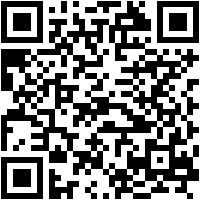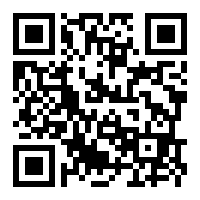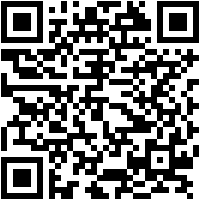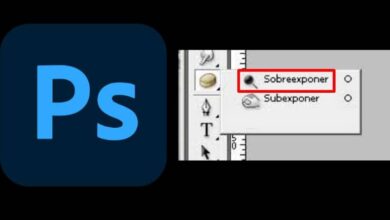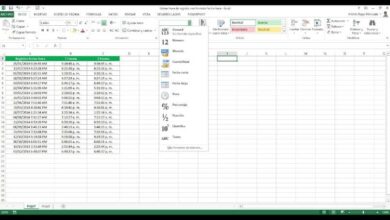Firefox consomme-t-il beaucoup de CPU et de RAM? Avec ces astuces, vous pouvez le réduire
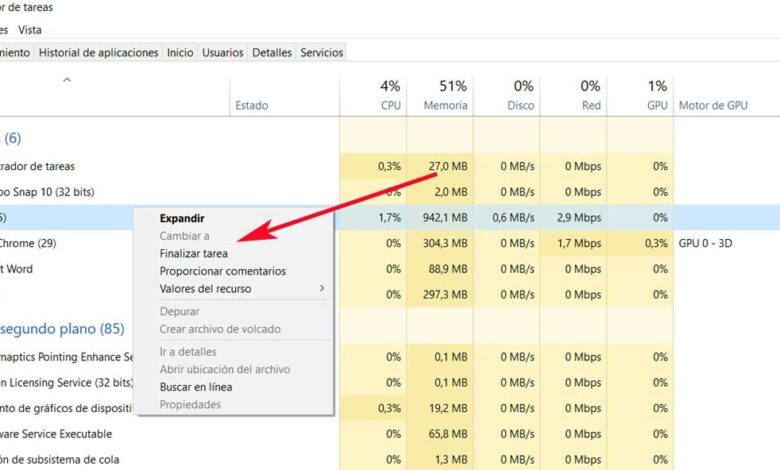
Malgré son énorme utilisation pour le moment, l’un des points les plus critiqués des navigateurs Internet actuels est leur forte consommation de ressources. C’est quelque chose qui est particulièrement évident dans les deux alternatives les plus utilisées de ce type, Chrome et Firefox .
Bien sûr, cette consommation élevée de CPU ou de mémoire RAM ralentit, voire peut bloquer le reste des applications sous Windows 10. Outre les navigateurs susmentionnés, cette utilisation élevée du processeur ou de la RAM peut être causée par de nombreuses autres applications et processus . Avec tout et cela, dans ces lignes, nous allons nous concentrer sur l’une des propositions susmentionnées, Mozilla Firefox .
Par conséquent, dans le cas où notre système Windows 10 montre une utilisation élevée du processeur en raison du processus Firefox, nous vous aiderons à le résoudre. Surtout dans les ordinateurs un peu plus anciens, c’est quelque chose qui peut affecter le reste des programmes installés, ou le système d’exploitation lui-même, nous devons donc prendre des mesures à ce sujet. Il est à noter que ces dernières années, beaucoup se sont plaints des performances de l’autre grand navigateur , Google . D’une part, beaucoup préviennent qu’il consomme trop de RAM, tandis que d’autres utilisateurs se plaignent que Chrome prend trop de temps à s’ouvrir .
Empêche Firefox de consommer de nombreuses ressources PC
De même, cette consommation élevée dans Firefox peut être causée par plusieurs choses parmi lesquelles on peut citer les extensions, une accélération matérielle défectueuse, un contenu corrompu, un trop grand nombre de processus ouverts, ou parce que nous avons suffisamment de RAM dans le système.
Bien sûr, tout d’abord, la première chose que nous recommandons est de mettre à jour Firefox vers la dernière version stable disponible que Mozilla a lancée . Par conséquent, si dans le gestionnaire de tâches nous constatons que le processus Firefox consomme beaucoup, nous pouvons l’éliminer et le redémarrer.
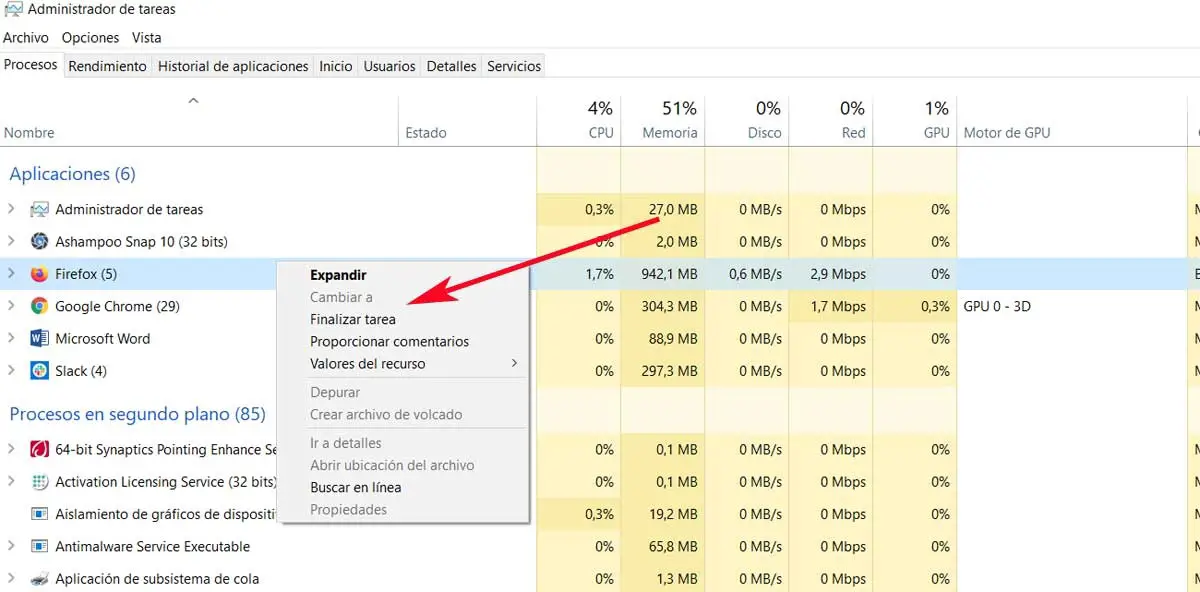
C’est quelque chose que nous réalisons en cliquant dessus dans le gestionnaire de tâches avec le bouton droit de la souris et en sélectionnant Fin de tâche. Ensuite, nous pouvons réexécuter Firefox, ce qui rouvrira les onglets de la session précédente.
Désactiver les extensions de navigateur
Il se peut aussi que les thèmes et extensions que nous utilisons tant dans Firefox, consomment beaucoup de ressources système même s’ils ne font rien. Ainsi, pour savoir lequel consomme autant, nous pouvons redémarrer Firefox en mode sans échec et vérifier l’utilisation du système dans le gestionnaire de tâches.
De même, nous pouvons désactiver les extensions non vérifiées ou trop lourdes en tapant «about: addons» dans la barre d’adresse . Ensuite, nous faisons un clic droit et sélectionnez Désactiver pour les extensions plus lourdes ou non vérifiées. Pour finir nous devrons redémarrer Firefox et nous verrons comment la consommation de ressources est considérablement réduite, puisqu’il s’agit d’un problème assez courant.
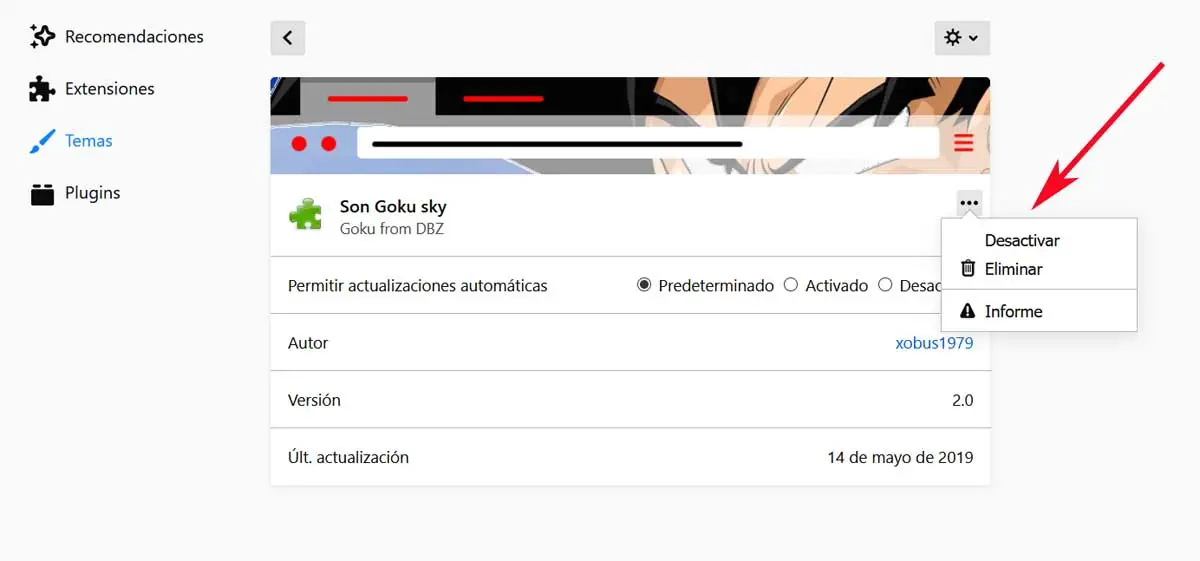
En changeant la troisième, une autre recommandation est de mettre à jour les pilotes de la carte graphique de l’ ordinateur . Gardez à l’esprit que le pilote de la carte graphique permet d’exécuter du contenu graphique dans Firefox, nous parlons de contenu tel que des vidéos ou des jeux. Dans le cas où ce pilote est obsolète, nous pouvons rencontrer des problèmes tels qu’une consommation élevée de ressources.
Pour ce faire, il suffit d’utiliser la combinaison de touches «Win + R» pour ouvrir la fenêtre Exécuter, où nous écrivons la commande devmgmt.msc. On appuie sur Entrée pour ouvrir le Gestionnaire de périphériques et on passe à celui correspondant aux adaptateurs d’écran. Par conséquent, lorsque vous cliquez dessus avec le bouton droit de la souris , nous verrons l’option de mise à jour du pilote.
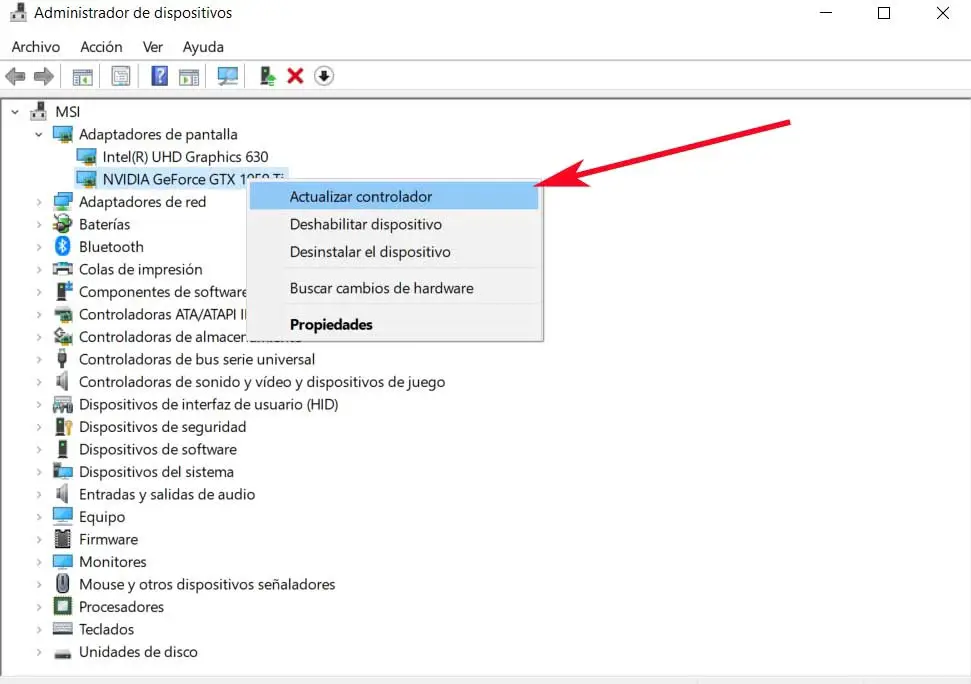
Évitez les contenus multimédias exigeants
Un autre aspect important à prendre en compte dans ce sens est que nous devons arrêter les téléchargements de fichiers très volumineux et fermer les pages Web avec de nombreux contenus multimédias. Vous devez savoir que Firefox n’est pas un navigateur lourd en soi, cependant, l’utilisation du matériel système dépend des processus qui sont exécutés à travers lui. Par conséquent, il est conseillé d’arrêter de télécharger des fichiers volumineux si nécessaire et de fermer les sites Web lourds. C’est quelque chose qui réduira sans aucun doute la charge sur le système et la consommation de ses ressources. Dire que nous remarquerons que c’est surtout palpable sur les sites de jeux en ligne , ou ceux de streaming vidéo comme Netflix ou YouTube .
De même, quand on voit que Firefox consomme trop de RAM ou de CPU, on peut aussi choisir d’activer l’accélération matérielle. Il s’agit d’un élément qui contrôle l’utilisation de la mémoire lors de l’exécution de contenu gourmand en graphiques dans Firefox. Par conséquent, il est recommandé de s’assurer que l’option d’accélération matérielle est activée dans les paramètres du logiciel. C’est quelque chose que nous avons réalisé dans la section intitulée Utiliser les paramètres de performance recommandés dans la section Options Firefox du programme.
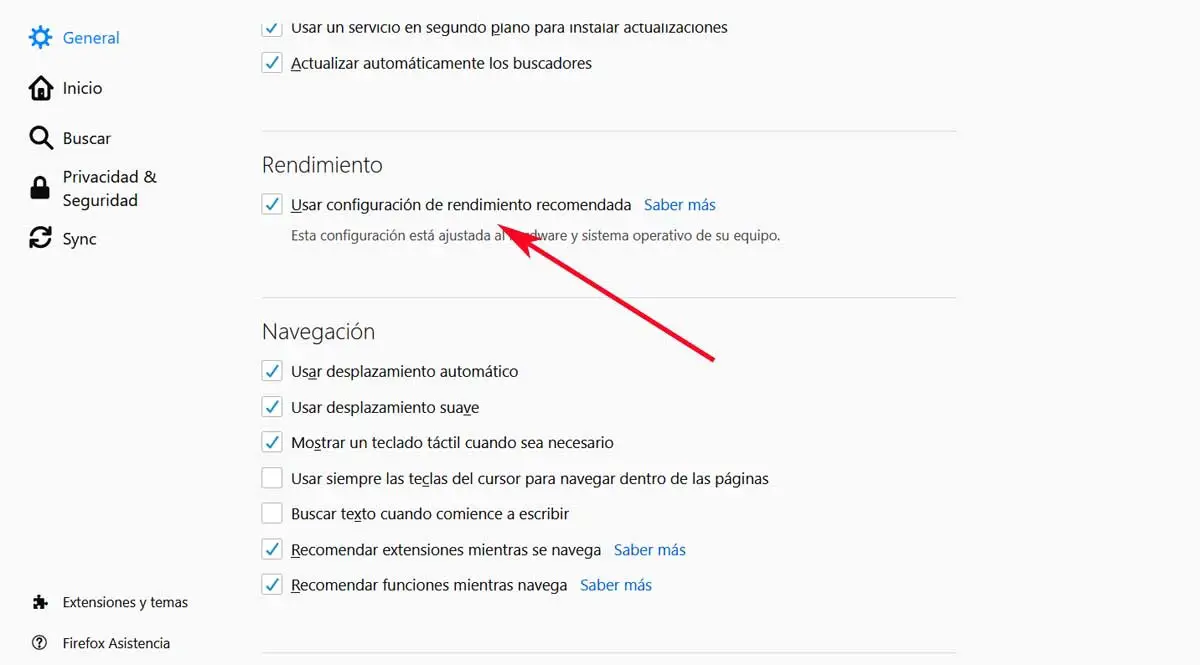
Changement de troisième, disons que l’une des principales causes de Firefox provoquant une forte consommation de ressources, est due à la corruption d’un fichier appelé prefs.sqlite. Par conséquent, le mieux que nous puissions faire est de l’éliminer. C’est quelque chose que nous pouvons faire en tapant about: support dans la barre d’adresse de Firefox, où nous ouvrons la page d’informations de dépannage .
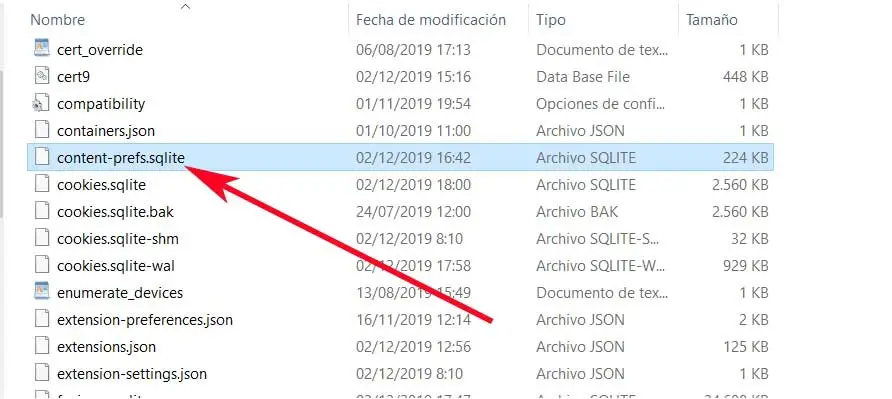
Ainsi, dans les paramètres de base de l’application, nous trouvons l’une des options appelée Dossier Profil, où nous voyons également un bouton appelé Dossier Ouvrir. Une fois que nous y sommes, nous pouvons supprimer le fichier auquel nous nous référons.
Dire que ce sont les principaux conseils qui, d’une manière ou d’une autre, résoudront la forte consommation de ressources dans Firefox. C’est quelque chose qui devient courant pour de nombreux navigateurs d’ aujourd’hui . La raison principale de tout cela est que, en raison de leur énorme utilisation, ceux-ci ne cessent de croître en termes de fonctionnalités, sans parler des ajouts que nous ajoutons, tels que les extensions .
Extensions pour réduire la consommation de Firefox
En plus des astuces précédentes, nous allons également trouver un grand nombre d’extensions qui nous permettront de réduire l’utilisation de la RAM et du CPU, améliorant généralement la gestion des fenêtres du navigateur.
Suppression automatique des onglets
Cette extension est l’un des éléments essentiels pour libérer de la RAM dans Firefox. Auto Tab Discard est une extension très légère et non intrusive dont le but principal est d’éliminer de la mémoire tous les onglets que nous avons ouverts mais qui sont inactifs, c’est-à-dire que nous n’utilisons pas. L’onglet restera ouvert, mais lorsque nous voulons visiter le Web, la page se rechargera à nouveau.
OneTab
OneTab est une autre extension très intéressante pour ceux qui ont tendance à accumuler de nombreux onglets ouverts dans le navigateur. Cette extension nous permet de passer tous les onglets que nous avons ouverts à une liste dans un seul onglet, sous forme d’hyperliens. De cette façon, nous pouvons libérer l’espace occupé par tous ces onglets dans la RAM et nous ferons en sorte que Firefox fonctionne beaucoup mieux.
Figer, suspension de tabulation
Cette simple extension nous permet de suspendre les onglets dont nous n’aurons pas besoin à court terme en faisant un clic droit dessus. De cette façon, nous pouvons libérer de la RAM et du processeur de Firefox et nous améliorerons le fonctionnement du PC.